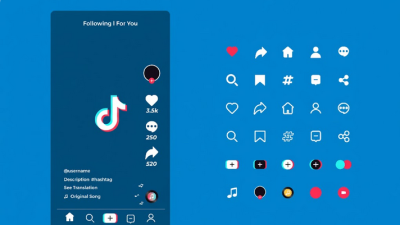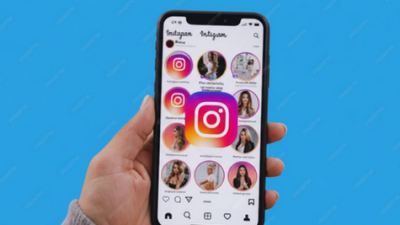Cara mengembalikan file yang terhapus di laptop harus diketahui bagi pengguna yang bekerja lewat laptop. Jika file penting yang ada di laptop tidak sengaja terhapus, pastinya hal tersebut menjadi sangat menjengkelkan.
Selain dari kelalaian diri sendiri, file bisa saja terhapus akibat adanya virus pada laptop. Lantas, bagaimana cara mengembalikan file yang terhapus di laptop? Yuk, simak cara mengatasinya berikut ini!
Cara Memulihkan File yang Terhapus di Laptop
Ketika ada file penting yang tidak sengaja terhapus dari laptop, maka jangan langsung panik. Sebab terdapat berbagai cara yang bisa digunakan untuk memulihkannya. Adapun cara mengembalikan file yang terhapus terhapus permanen atau sementara di laptop, yakni sebagai berikut:
1. Melalui Command Prompt
Cara memulihkan file yang tak sengaja terhapus di laptop bisa melalui Command Prompt. Dengan mengakses Command Prompt, file yang semula terhapus bisa dikembalikan lagi. Adapun cara aksesnya, yakni sebagai berikut:
- Akses Command Prompt lewat CTRL+F/Search Bar
- Pada Search Bar ketikkan ‘CMD’ > Run As Administrator
- Lalu ketikkan ‘chkdsk (nama drive yang terhapus)/f’
- Lalu ketikkan ‘ATTRIB –H –R –S/S /D (nama drive yang terhapus):*.*.
Lakukan cara tersebut dengan benar dan sebaiknya tidak menyimpan atau memindah file apapun selama proses pemulihan berlangsung. Hal ini bertujuan untuk menghindari berkas tertimpa dengan file lainnya.
2. Melalui Recycle Bin
Jika file tiba-tiba hilang di laptop, maka hal pertama yang bisa Anda lakukan dengan memeriksanya di Recycle Bin. Sebab di Recycle Bin ini menjadi tempat untuk menampung file sementara yang telah dihapus oleh pengguna.
Apabila file Anda belum terhapus selama 30 hari, maka file tersebut masih bisa dikembalikan melalui Recycle Bin. Adapun cara mengembalikannya, yakni sebagai berikut:
- Klik Start > Settings
- Pada menu Settings > Personalization > Themes
- Pada halaman baru cari Desktop Icon Settings
- Centang checkbox pada Recycle Bin > OK
- Untuk mengembalikan file, maka klik file tersebut dan pilih Restore
3. Melalui Recuva
Cara memulihkan file yang terhapus di laptop ASUS bisa melalui Recuva. Recuva ini merupakan perangkat lunak file recovery yang mudah untuk digunakan. Meski tools ini berbayar, namun pengguna juga bisa mengunduh yang versi gratis. Adapun cara mengembalikan file melalui Recuva, yakni:
- Donwload dan Install tools Recuva di laptop
- Buka Recuva dan pilih file yang ingin dipulihkan > Next
- Lalu tentukan lokasi penyimpanan file yang terhapus
- Klik Next > centang Enable Deep Scan > Start
- Tunggu proses pencarian file yang terhapus
- Setelah file muncul, pilih dan centang pada file yang ingin dipulihkan
- Lalu klik Recover Highlighted > Recover
- Selesai
Sebenarnya tak hanya bisa diterapkan pada laptop ASUS saja, melainkan juga dapat dicoba pada merek laptop lainnya. Kemudahan cara ini memungkinkan Anda bisa lebih cepat mendapatkan pemulihan file.
4. Melalui File History
Jika sistem operasi laptop Anda adalah Windows 10, maka bisa memulihkan file yang terhapus melalui file history. Hanya saja Anda harus melakukan backup terlebih dulu agar cara ini bisa berhasil. Adapun caranya, yakni sebagai berikut:
- Buka menu pengaturan pada laptop Anda
- Pilih Update & Security > Backup > Add a Drive
- Lalu akan muncul daftar hard drive eksternal
- Pilih dan klik partisinya untuk menyimpan backup file
Dengan melakukan backup ini tentunya akan melindungi dan mencegah terhapusnya file-file pada laptop. Namun cara ini hanya bisa digunakan pada Windows 10.
5. Melalui Restore Previous Versions
Cara mengembalikan file yang terhapus selanjutnya adalah melalui fitur restore previous versions. Pada fitur ini adalah salinan file serta folder yang telah dibuat oleh Windows backup. Untuk pemulihan file yang terhapus, maka caranya adalah sebagai berikut:
- Klik Start
- Klik folder yang sebelumnya digunakan untuk menampung file yang terhapus
- Klik kanan pada folder tersebut > Restore Previous Versions > Open
- Lalu klik Restore pada file yang ingin dipulihkan
- Selesai
6. Melalui FileBox Cloud Storage
Untuk mengembalikan file yang terhapus, pengguna laptop juga bisa memanfaatkan FileBox Cloud Storage. FileBox Cloud Storage ini banyak digunakan sebagai pencegahan ketika ada file yang tidak sengaja terhapus.
Selain itu, cara menggunakannya juga sangat mudah. Pengguna hanya perlu mengakses FileBox Cloud Storage di web browser. Kemudian penggunanya bisa melakukan restore dengan mudah.
Tidak hanya file sementara saja yang bisa dipulihkan dengan cara ini, bahkan file yang terhapus permanen juga bisa dipulihkan. Dengan begitu, maka pengguna tidak perlu khawatir lagi jika file di laptop tiba-tiba terhapus.
Dari berbagai cara di atas, Anda dapat mencobanya satu persatu untuk bisa memulihkan file penting yang terhapus. Dengan menerapkan cara mengembalikan file yang terhapus di laptop tersebut, mana kemungkinan besar file akan kembali dan bisa diakses lagi. Semoga informasi Ketik Media tentang Cara mengembalikan file yang terhapus di laptop bermanfaat.